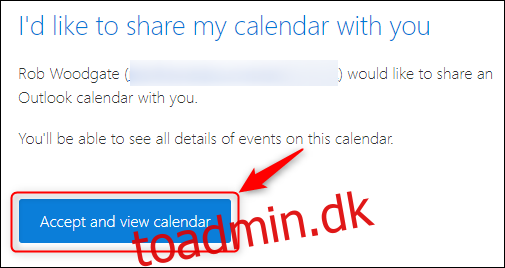Kalendere deles normalt vha iCalendar-standarden, ofte omtalt som “iCal”. Ethvert moderne kalenderprogram, inklusive Outlook, kan acceptere iCal-links for at vise en delt kalender. Så hvis du modtager en, er her hvad du skal gøre med den.
Indholdsfortegnelse
Hvad er et iCalendar-link?
Et iCalendar-link, ofte forkortet til “en iCal”, er et link til en anden kalender. iCal er en åben standard til udveksling af kalender- og planlægningsoplysninger mellem brugere og computere; det har eksisteret siden slutningen af 1990’erne. Det understøttes af næsten alle kalenderprogrammer, du nogensinde vil bruge.
Din kalendersoftware genererer et iCal-link, når du deler det med andre, selvom du aldrig ser selve linket. For eksempel, når du deler din Outlook-kalender, får den person, du deler den med, bare en knap at trykke på, ikke et link.
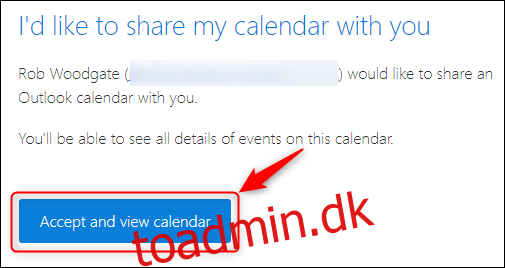
Men bag denne knap er et iCal-link, der tilføjer den delte kalender til din kalender.
Nogle gange får du dog tilsendt et iCal-link som et faktisk link, som du manuelt kan tilføje til din kalender. iCal-links er links til en ICS-fil – såsom “https://outlook.live.com/115605560-1987364413/calendar.ics” (et væsentligt reduceret link; normalt er de meget længere end dette).
Du kan tilføje et iCal-link til stort set ethvert kalenderprogram, såsom Google Kalender eller Apple Kalender. Vi skal se på, hvordan du tilføjer en til Outlook-klienten og Outlook-webappen.
Sådan tilføjer du et iCal-link til Outlook-klienten
Du kan tilføje iCal-links i enhver understøttet version af Outlook-klienten. Åbn Outlook og gå til din kalender. I sidebjælken skal du højreklikke på “Andre kalendere” og derefter vælge Tilføj kalender > Fra internettet.
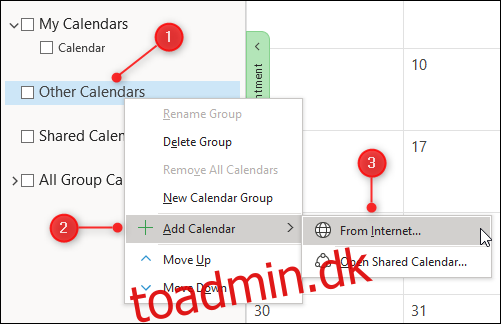
Indsæt dit iCal-link i boksen, der dukker op, og klik på “OK”.
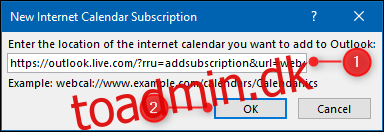
Den delte kalender vises nu under “Andre kalendere”.
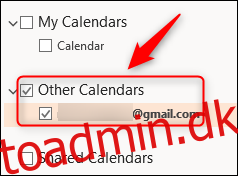
For at fjerne kalenderen skal du højreklikke på kalendernavnet og vælge “Slet kalender” fra kontekstmenuen.
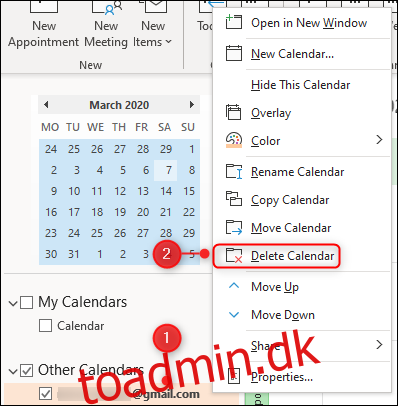
Klik på “Ja” på bekræftelsespanelet, der dukker op.

Dette vil ikke slette kalenderen fra dens oprindelige placering, det vil bare fjerne den fra Outlook, så du ikke længere kan se den.
Sådan tilføjer du et iCal-link til Outlook Online
Åbn Outlook web-app og gå til din kalender. Klik på “Tilføj kalender” i sidebjælken.
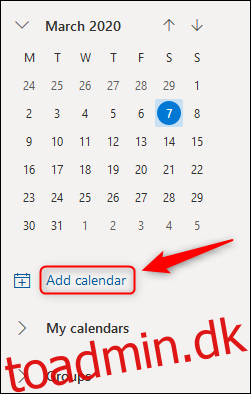
I panelet, der åbnes, skal du vælge “Abonner fra internettet.”
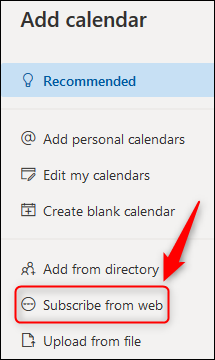
Indsæt dit iCal-link i den første tekstboks. Giv kalenderen et navn, og klik derefter på “Importer”.
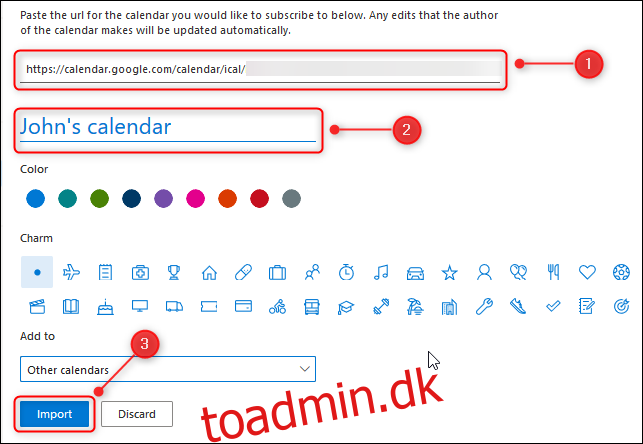
Den delte kalender vises nu under “Andre kalendere”.
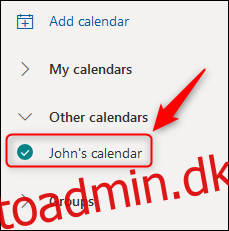
For at fjerne kalenderen skal du klikke på de tre prikker ved siden af den og derefter vælge “Fjern” fra kontekstmenuen.
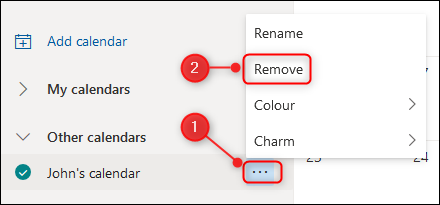
Klik på “Ja” på bekræftelsespanelet, der dukker op.
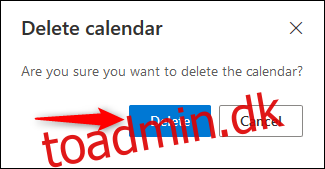
Dette vil ikke slette kalenderen fra dens oprindelige placering, det vil bare slette den fra Outlook, så du ikke længere kan se den.
Tilføjelse af iCal-links er en ligetil proces i både Outlook-klienten og webappen, så næste gang du får tilsendt et, skal du ikke blive forskrækket!